 Здравствуйте, уважаемые читатели Soft & Apps!
Здравствуйте, уважаемые читатели Soft & Apps!
Как и указано в заголовке, речь сегодня пойдет о чистоте Вашего компьютера. Многие пользователи (особенно начинающие), не уделяют этому особого внимания, что на мой взгляд, абсолютно неправильно!
Ведь именно от того как Вы ухаживаете за своим компьютером, зависит его быстродействие. Многие даже не могут правильно удалять программы со своего компьютера, не говоря уже о чистке реестра и удаления временных файлов! Я знаю это, так как и сам раньше ничего подобного не делал и лишь после того как мне указали на мои ошибки, я исправился. 🙂
Стоит обратить внимание, что речь ниже пойдет только о тех программах, которые были установлены с помощью мастера-установки, т.е. запускался установочный файл, Вы выбирали папку для установки и нажимали “Установить”.
Теперь я хочу задать вопрос: — «Как Вы удаляете программы или игры?» Если Ваш ответ что-то типа: — «Нахожу папку с игрой/программой и удаляю её”, то определенно читайте дальше, т.к. это самая распространенная ошибка! При удалении таким способом основная часть файлов конечно удалиться, но останутся некоторые файлы которые были установлены в системные папки. Вот они то, там и не нужны, так как только захламляют наш компьютер!
Естественно, несколько таких удалений останутся незамеченными, но если удалить ТАК несколько десятков программ, то ничего хорошего из этого не выйдет, компьютер отблагодарит Вас, лишь дополнительными тормозами и глюками!
Чтобы этого не происходило, используйте методы описанные ниже!
Способ №1
Многие программы и игры уже имеют встроенный деинсталлятор (файл который запускает удаление программы).
Заходим в меню «Пуск» > «Все программы», находим в списке программу которую нужно удалить и запускаем деинсталлятор — файл uninstall, после чего подтверждаем удаление.

Способ №2
Удаление через панель управления.
Заходим в меню «Пуск» > «Панель управления» > «Удаление программ». Если Ваша панель управления имеет другой внешний вид, попробуйте поменять способ просмотра, в правом верхнем углу.
 После этого откроется окно, в котором будет отображаться список установленных программ. Выделяем нужную, нажимаем кнопку «Удалить/Изменить» и подтверждаем удаление.
После этого откроется окно, в котором будет отображаться список установленных программ. Выделяем нужную, нажимаем кнопку «Удалить/Изменить» и подтверждаем удаление.

Способ №3
Заходим в папку программы которую нужно удалить, находим и запускаем файл uninstall.
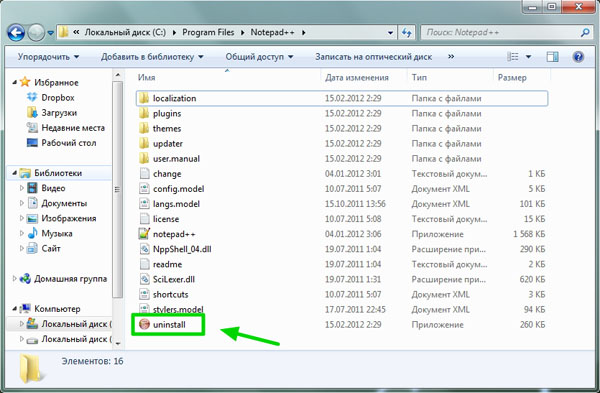
Выше я описал стандартные способы удаления, безусловно, это лучше простого удаления папки с компьютера, но и они зачастую оставляют «следы» на компьютере. Так что же делать, для полного очищения от ненужных файлов? Для этого нам понадобиться дополнительное средство. 🙂
Способ №4
Удаление программ с помощью «Revo Uninstaller».
1. Для начала скачайте установочный файл, вот прямая ссылка. Затем установите и запустите «Revo Uninstaller». Откроется окно со списком установленных программ, выбираем ту, которую хотим удалить и нажимаем соответствующую кнопку.
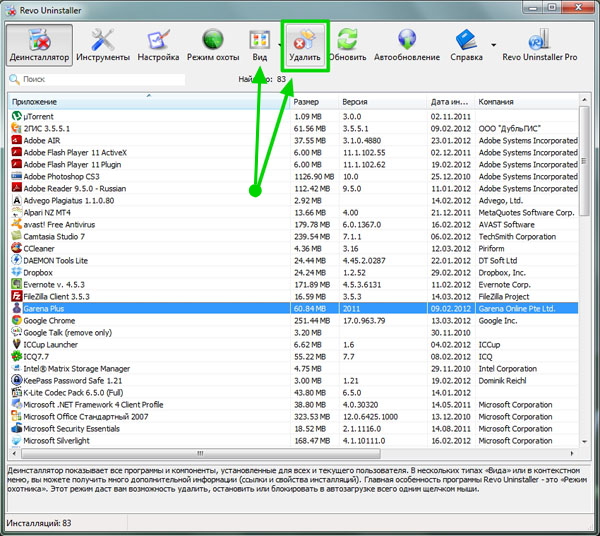
2. Далее предлагается выбрать режим деинсталляции. Нас интересует «Средний», так как «Расширенный» в неопытных руках может удалить лишнее, что приведет к печальным последствиям.

3. Через несколько секунд запуститься стандартный деинсталлятор (который использовался в первых трех способах), нужно просто подтвердить удаление и немного подождать.
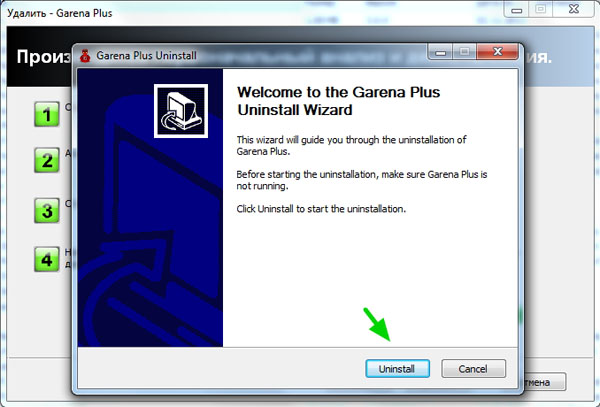
4. После нажатия кнопки «Дальше», будет произведен поиск оставшихся файлов.

5. Если такие файлы будут найдены, то откроется следующее окно, в котором нужно нажать «Выбрать все», «Удалить» и затем «Дальше».
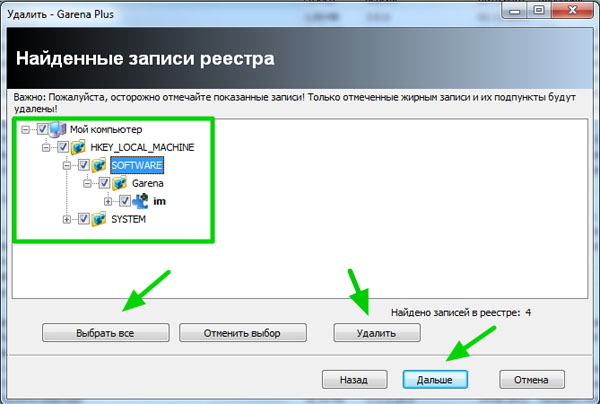
6. Если программа найдет забытые папки и файлы, то сделайте все так же как в предыдущем пункте. После чего удаление будет завершено!

Если по какой-то причини в списке установленных программ, Вы не нашли ту которую требуется удалить, воспользуйтесь функцией «Режим охоты». Для этого нажмите на соответствующую кнопку, после чего на экране появиться прицел. Наведите его на ярлык программы, которую следует удалить и отпустите кнопку мышки. Программа автоматически определит месторасположения всех файлов, после чего можно произвести удаление.

На этом всё! 🙂 Сегодня Вы узнали несколько способов удаления программ, конечно самым эффективным является Способ №4, который я Вам и советую! Удачи!








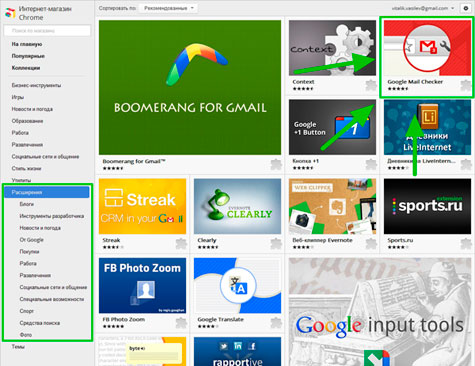
Спасибо за подробную инструкцию! Ваша статья помогла мне решить свою проблему!
Пожалуйста, заходите еще 🙂
Использую эту программку, уже третий месяц и не жалею.